

バージョンアップ契約ライセンスとは、期間中であれば最新バージョンを利用可能な契約形態のことです。(例:Microsoft SELECT Licenseのソフトウェア アシュアランスなど)
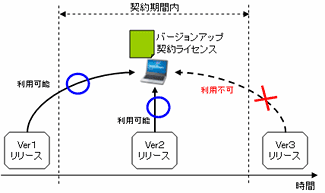
例として、ABCDサンプルソフトというマシン固定ライセンスのソフトウェア製品があり、下図にあるとおり、ver1が07/03/01 にリリース、次バージョンのver2が 07/10/01 にリリースされるとします。
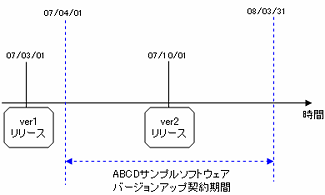
ABCDサンプルソフトウェアのバージョンアップ契約ライセンスの利用条件は、以下のとおりです。
A)元となる所有ライセンスは不要。
B)契約期間中は最新バージョン、または旧バージョンを利用可能。
C)契約終了後は、契約終了時点の最新バージョンまでを継続して利用可能。
D)年度単位(4/1から翌年の3/31まで)での契約。
このABCDサンプルソフトのバージョンアップ契約ライセンスを例として、バージョンアップ契約ライセンスの運用フローについて説明します。
|
ライセンスの購入・所有ライセンスの登録 バージョンアップ契約ライセンスを登録します。 A)所有ライセンスを登録する際に、所有ソフトウェアの追加画面の、バージョンアップ契約ライセンスの「契約開始日付」と「契約終了日付」を入力します。ここで入力した開始日から終了日までが契約期間となります。 【所有ソフトウェアの追加画面】
B)所有ソフトウェアの追加画面の下部に、現時点でこのライセンスで利用可能な最新バージョンのライセンス総称、ライセンス種別が表示されます。ライセンス種別が複数ある場合は、選択することが可能です。また、ここでは例として数量に100を指定します。 【所有ソフトウェアの追加画面 ライセンス情報登録部分】
07/04/01 時点でこの情報を登録した場合は、ABCDサンプルソフトの最新バージョンはver1となるため、ライセンス総称には、「ABCDサンプルソフトver1」が表示されます。
C)所有ソフトウェア一覧では、登録したバージョンアップ契約ライセンスが表示されます。ライセンス名の()内に、現時点で利用可能な最新バージョンのライセンス名が表示されます。 【所有ソフトウェア一覧】
「License Guard」は過不足管理一覧を使用してライセンスを管理します。 【過不足管理一覧】
|
|
|
製品のライセンスを該当マシンに割り当て ライセンスを割り当てると、「自部署への割当数」が100になります 。なお、ライセンス割り当て作業については、「マシン固定ライセンス」を参照してください。 【過不足管理一覧】
|
|
|
該当マシン上で製品をインストール ライセンスを割り当てたすべてのPCで製品をインストールすると、「割当済みPC」は100になり、「過不足数」は0になります。 【過不足管理一覧】
|
|
|
マシンの移管・廃棄に伴うライセンス管理 マシンの移管、廃棄に伴うライセンス管理については、「マシン固定ライセンス」と同様です。 |
|
|
新バージョンリリース時の作業 バージョンアップ契約ライセンスの契約期間内に、ソフトウェア製品の新バージョンがリリースされた場合、そのライセンス情報をバージョンアップ契約ライセンスの利用可能ライセンスとして登録します。
A)下記ソフトウェア定義一覧から、ABCDサンプルソフトのバージョンアップ契約ライセンス製品に対して、設定をクリックします。 【ソフトウェア定義一覧】
B)利用可能ライセンス一覧が表示されます。既に利用可能なライセンスとしてABCDサンプルソフトver1があることが分かります。07/10/01 にリリースされた新バージョンのライセンスを追加するため、追加ボタンをクリックします。 【利用可能ライセンス一覧】
C)利用可能ライセンス追加画面において、新バージョンのライセンス総称名、ライセンス種別、およびリリース日付を入力します。 【利用可能ライセンス追加画面】
D)利用可能ライセンス一覧に、登録したライセンス情報が追加されます。新バージョンのABCDサンプルソフトver2が利用可能ライセンスに加わったことが分かります。 【利用可能ライセンス追加画面 利用可能ライセンス一覧部分】
E)所有ソフトウェア一覧のライセンス名()内が、最新バージョンに変更されていることが分かります。 【所有ソフトウェア一覧】
最新バージョンのライセンスを利用可能ライセンスとして追加後、過不足管理一覧では、利用可能な最新バージョンで集計します。また「割当済みPC」では、“現在の全インストール数(旧バージョンのインストール数)”という形で表示されます。この時点では、最新バージョンにバージョンアップしているマシンはありませんので、100(100)となります。 【過不足管理一覧】
|
|
|
該当マシンで製品をバージョンアップ 例として、旧バージョンの製品インストール済みのマシン100のうち、20のマシンで最新バージョンにバージョンアップしたとします。過不足管理一覧の「割当済みPC」は、100(80)となります。 【過不足管理一覧】
|
|
|
マシンの移管・廃棄に伴うライセンス管理 マシンの移管、廃棄に伴うライセンス管理については、「マシン固定ライセンス」と同様です。 |
|
|
バージョンアップ契約期間終了時 契約期間終了後は、終了時点での最新バージョン迄のライセンスを引き続き利用可能です。 |
|